Post gościnny autorstwa Gavina Phillipsa

Co to jest obrazowanie High Dynamic Range? (HDR)
HDR ma miejsce, gdy robisz 3-5 lub 7 zdjęć z różnymi ustawieniami ekspozycji, a następnie łączysz je w jeden obraz za pomocą specjalistycznego oprogramowania. Otrzymujesz piękne zdjęcia z niewiarygodną szczegółowością, kontrolowanym oświetleniem i dokładnymi kolorami. Nie można odtworzyć obrazu HDR manipulując pojedynczym obrazem JPG lub RAW w programie Photoshop.

Poniżej znajduje się przykład zestawu 7 zdjęć zrobionych z 1-stopniowym przyrostem ekspozycji. Następnie scalono i odwzorowano tony.
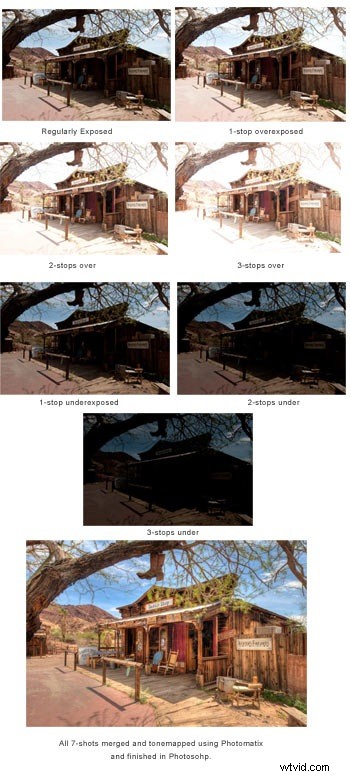
Zalety HDR
Ludzkie oko widzi scenę zewnętrzną lub wewnętrzną zupełnie inaczej niż to, co można uchwycić nawet za pomocą najwyższej klasy profesjonalnych aparatów cyfrowych i obiektywów. Nic dziwnego, że nasze oczy są znacznie bardziej złożone.
Nasze oczy dostosowują się do ostrzejszego światła i renderują kolory i szczegóły dokładniej niż jakikolwiek pojedynczy plik RAW.
Dzięki HDR możesz tworzyć cudownie ostre obrazy, które mają doskonałą szczegółowość i kontrolę nad oświetleniem. Nie musisz się martwić ostrym światłem słonecznym lub bardzo kontrastowymi scenami.
Poniżej znajduje się przykład mojego regularnie naświetlonego pojedynczego zdjęcia w porównaniu do mojej 7-strzałowej wersji HDR. Po wydrukowaniu wersja HDR ma znacznie więcej szczegółów i ogólnie bogatszy wygląd obrazu.
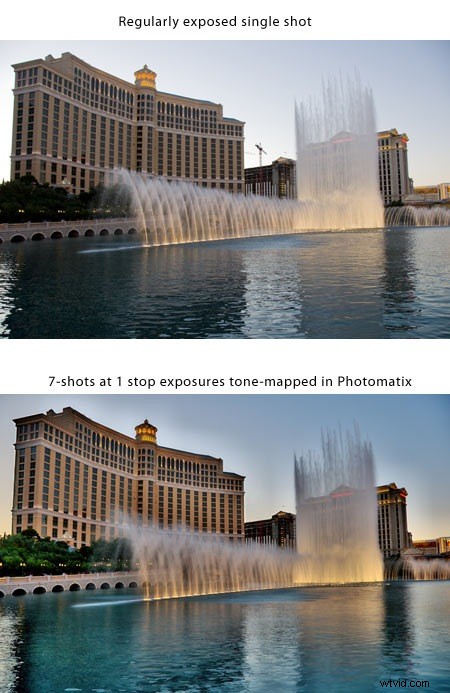
Ty kontrolujesz swój ostateczny obraz
Istnieje wiele nieporozumień dotyczących HDR. Podobnie jak w przypadku wszystkich nowych technik twórczych z tak wieloma dostępnymi możliwościami twórczymi, wszyscy mamy tendencję do przesadzania na początku.
To jest w porządku, to nasz sposób na eksperymentowanie i znajdowanie tego, co lubimy, a czego nie. W przypadku aplikacji biznesowych możesz po prostu powiedzieć, co się sprzedaje; chociaż może się to różnić w zależności od klienta.
Kiedy kręciłbyś HDR?
- Krajobrazy
- Architektoniczne i komercyjne
- Wszystkie ujęcia wnętrza
- Wybierz zdjęcia ślubne (wnętrze kościoła, śluby)
- Przyroda (zwierzęta stojące w miejscu)
- Nocna architektura

HDR w skrócie
- Zrób 3,5 lub 7 zdjęć przy różnych ekspozycjach
- Połącz zestawy w nawiasach w obrazy 32-bitowe
- Mapa tonalna w oprogramowaniu HDR
- Zakończ w Photoshopie
Konfiguracja kamery HDR
Zawsze strzelaj w formacie RAW. Format RAW jest lepszy dla HDR niż JPG. Porównałem zestawy JPG i RAW tej samej sceny i przetworzyłem je w Photomatix i Artizen. Wyniki są znacznie lepsze w przypadku obrazów RAW niż JPG.
Tryb automatycznego bracketingu ekspozycji
Przełącz aparat w tryb automatycznego braketingu ekspozycji. Pozwala to na wykonanie sekwencji ujęć przy różnych ekspozycjach, po prostu przytrzymując przycisk „strzel”.
To, ile zdjęć zrobisz w sekwencji, będzie zależeć od aparatu. Większość lustrzanek cyfrowych oferuje przyrosty do 1 stopnia w trybie braketingu. Przechodziłbyś tylko do maksymalnie 2-stopniowych przyrostów. Fotografuję serie po 5 lub 7 w odstępach co 1 stop.
Niektóre najnowsze zaawansowane aparaty kompaktowe oferują fotografowanie w formacie RAW i automatyczny bracketing ekspozycji.
Dwa, które znam, to Panasonic Lumix G3. Oferuje do 7 zdjęć z maksymalnie 1-stopniową ekspozycją. To jest idealne dla HDR. Również Olympus E-PL3 oferuje RAW i do 2 przystanków w AEB. Te aparaty są łatwe do noszenia i stanowią dobre wprowadzenie do cyfrowego HDR.
Oprogramowanie specyficzne dla HDR, którego używam
Wszystkie te programy są kompatybilne z systemami Mac/Windows i oferują bezpłatne pobieranie próbne.

Photomatix Pro
Photomatix oferuje wiele funkcji oraz intuicyjny, łatwy w użyciu interfejs. Jego siłą jest HDR w ciągu dnia. To naprawdę otwiera cienie i tworzy bardzo przyjemne kolory, które można łatwo kontrolować za pomocą suwaków.
Funkcja przetwarzania wsadowego to ogromna oszczędność czasu. Scalanie jednego zestawu trzech, pięciu lub siedmiu obrazów w obraz 32-bitowy może zająć od 10 sekund do ponad minuty, w zależności od szybkości komputera i liczby obrazów w zestawie. Jeśli masz więcej niż kilka zestawów HDR, (w Yosemite miałem setki zestawów) zajmuje to dużo czasu.
Funkcja grupowania Photomatix pozwala automatycznie łączyć dziesiątki/setki zestawów HDR w 32-bitowe obrazy, gdy robisz coś innego. Następnie natychmiast otwierasz 32-bitowy obraz w wybranym oprogramowaniu i stosujesz mapowanie tonów, które jest jedyną częścią, która Cię interesuje.
W przypadku zdjęć wnętrz Photomatix często wprowadza niebieską poświatę do światła słonecznego wpadającego przez okna. Często używam „Artizen” lub „Dynamic Photo HDR” do wnętrz.

Artizen
Używam Artizen do większości moich wewnętrznych zdjęć HDR. W większości przypadków daje mi to lepsze wyniki dla tego, czego szukam, w przypadku ujęć wnętrz.
Dynamic Photo HDR
Używam DPHDR do niektórych nocnych HDR i niektórych dziennych HDR. To zależy, jak wygląda obraz. Często tworzy bardziej naturalnie wyglądające niebo.
Świetnie jest też, jeśli chcesz iść w innym kierunku twórczym. Możesz uzyskać wiele różnych efektów kolorystycznych.
Ale czasami widzę dziwne artefakty wprowadzone do obrazów; spalone niebo lub nadmierny hałas. Więc nie polecam tego programu jako jedynego oprogramowania specyficznego dla HDR. Dobrze jest dać ci różne kreatywne sposoby.

HDR Efex Pro
Podobnie jak w przypadku wszystkich programów Nik, interfejs użytkownika HDR Efex Pro jest intuicyjny i łatwy do zrozumienia. Podobała mi się różnorodność ustawień jednym kliknięciem i łatwo jest zachować naturalny wygląd HDR. Jednak nadal wolę kolor w Photomatix do HDR na zewnątrz.
Obejmuje opatentowaną technologię „U Point Technology” firmy Nik. Dzięki temu możesz dostroić bardzo konkretne obszary obrazu bez wpływu na resztę.
Photoshop CS5 HDR
Nowością w CS5 są podstawowe suwaki i ustawienia wstępne mapowania tonów HDR. Pracowałem z nim na niektórych zestawach HDR i porównałem go z mapowaniem tonalnym, które otrzymuję w innym oprogramowaniu. Wyniki są znacznie lepsze w Photomatix itp.
Wielką siłą Photoshopa jest dopracowanie obrazu po zakończeniu mapowania tonów. Usuwanie skaz, klonowanie, kolorowanie, korekcja oświetlenia i wyostrzanie są niezbędne, a żadne inne oprogramowanie tego nie robi.
Pojedynczy strzał „Pseudo HDR”
Całe omówione tutaj oprogramowanie HDR daje możliwość tworzenia pseudo HDR z pojedynczego obrazu RAW lub JPG. Naprawdę potrzebujesz RAW z pojedynczymi zdjęciami HDR. Zaletą jest to, że nie musisz robić wielu ujęć i nie będzie „duchów” w celu usunięcia osób poruszających się na obrazie.
Jednak nie masz takiego samego zakresu dynamicznego, jaki miałbyś przy wielu ekspozycjach. Pseudo HDR-y są zwykle hałaśliwe i nie uzyskujesz tych samych szczegółów. Ale kiedy masz szybko poruszających się ludzi, zwierzęta lub pojazdy, pseudo HDR często wyglądają o wiele ciekawiej niż tylko praca z obrazem w Photoshopie. I są bardzo szybkie w przetwarzaniu.

HDR i ludzie
Możesz selektywnie fotografować ludzi w HDR. Pozowani ludzie lub para młoda stojąca nieruchomo przy ołtarzu. Nawet jeśli stoją „w bezruchu”, między klatkami prawdopodobnie wystąpi niewielki ruch.
Nazywa się to „duchem”. Kolor twarzy ludzi również będzie nieprawidłowy. Aby to naprawić, używam jednego z zestawu zwykłych obrazów RAW w nawiasie i programu Photoshop do maskowania tylko ludzi na obrazie HDR.
To zajmuje tylko 5 minut. Robię tylko kilka zdjęć HDR z ludźmi na nich. To oddaje tę okazję w sposób, którego nigdy nie mógłbym osiągnąć w inny sposób.

Przepływ pracy My HDR
Mój przebieg pracy HDR Pobieram wszystkie moje zestawy HDR do folderu. Zwycięskie sety sortuję w
Photoshop/Bridge lub Lightroom i przenieś je do folderu „Zwycięzcy”. Różne zestawy muszą być trzymane razem. Nie mieszaj zestawu trzech z zestawem pięciu lub siedmiu, ponieważ całkowicie zepsuje to przetwarzanie wsadowe.
Grupowo zmień nazwy zwycięskich zestawów w programie Photoshop lub Lightroom za pomocą sekwencji numerów. Jeśli mam 20 zestawów po pięć obrazów w nawiasach, będą one ponumerowane od 1 do 100.
Następnie używam Photomatix do grupowania moich 20 zestawów po pięć w 20 pojedynczych, 32-bitowych obrazów. Podczas gdy Photomatix to robi, jestem w Photoshopie lub robię coś innego.
Kiedy Photomatix kończy przetwarzanie wsadowe, wchodzę i otwieram 32-bitowe obrazy w Photomatix w celu mapowania tonów. Mapowanie tonalne jest bardzo szybkie. Po skonfigurowaniu suwaków dla pierwszego obrazu zwykle trzymam się tych ustawień dla pozostałych obrazów. Następnie kończę obraz w Photoshopie.

Unikanie problemów z HDR
Aureole mogą być problemem w przypadku obrazów HDR. Aureole zwykle znajdują się w miejscu, w którym niebo styka się z budynkami lub drzewami na obrazie. Jest to linia lub pas jaśniejszego nieba. Nie wygląda to naturalnie i bardzo rozprasza.
Zwykle pojawia się, gdy używasz ekstremalnych ustawień w swoim mapowaniu tonów, chociaż czasami możesz nadal widzieć aureole nawet przy konserwatywnych ustawieniach. W takim przypadku może być konieczne zamienienie nieba na obrazie HDR na oryginalne niebo na jednym z obrazów w nawiasach w Photoshopie.

Przesycenie jest łatwo kontrolowane we wszystkich programach, które tutaj recenzowałem. Gdy już ustawisz ustawienia tak, jak lubisz, możesz je zapisać jako jedno z niestandardowych ustawień wstępnych.
Masz pełną kontrolę nad swoim wizerunkiem. Łatwo jest pozostać w zwykłym zakresie kolorów, ale nadal zyskać znaczną przewagę dzięki użyciu HDR. Musisz uważać, aby nie przesadzić, szczególnie z niebem.

Wykańczanie w Photoshopie
Chociaż oprogramowanie specyficzne dla HDR doskonale nadaje się do scalania i mapowania tonów
etap twoich zestawów HDR, nic nie zastąpi ostatecznego dopracowania obrazu w Photoshopie.
Zwykle używam niestandardowego dopasowania „krzywych”. Możesz użyć narzędzia pędzla na masce „krzywe”, aby dostosować ilość tych krzywych użytych na obrazie i gdzie jest używana.
Kolejną doskonałą, ale często pomijaną warstwą dopasowania, jest „Cień/Podświetlenie”. Mogą być obszary obrazu, które wymagają starannego klonowania. Nie zapominaj, że czasami możesz użyć „pędzla do leczenia punktowego”, aby zmieszać coś małego na swoim obrazie, zamiast zawsze używać narzędzia do klonowania. Nowa opcja pędzla „świadomego zawartości” programu Photoshop CS5 jest bardzo przydatna również do szybkiego czyszczenia.
Ostatnią rzeczą, którą robię, jest wyostrzanie selektywne. Używam wyostrzania górnoprzepustowego do wszystkich moich obrazów, na których nie ma ludzi. Znajdziesz to w „Filter”, „Inne”, „High Pass”. Kiedy ludzie są na obrazie, używam „maski wyostrzającej” lub „inteligentnego wyostrzania”.

Twórcza wolność
HDR spotyka się z dużą krytyką, ponieważ wiele obrazów jest przepracowanych.
Z tego względu każdy obraz można przepracować w Photoshopie lub dowolnym oprogramowaniu, nie tylko HDR.
Niektórzy fotografowie tak bardzo martwią się krytyką za używanie HDR, że ich obrazy HDR wyglądają dokładnie tak samo, jak pojedyncze obrazy pracujące w Photoshopie. HDR jest inny; ma wyrazistość i szczegóły, które są świetne w pewnych sytuacjach.
W przypadku niektórych obrazów idę dalej i używam pełnego zakresu warstw dopasowania Photoshopa, filtrów, masek i wtyczek, aby przejść w wielu różnych kierunkach. Mamy dzisiaj tak wiele kreatywnych narzędzi do pracy; Nie zamierzam ograniczać się do ciągłego pozostawania w obrębie zwykłego zdjęcia.

Jak stwierdził nieżyjący już, słynny fotograf Fred Picker:„Fotografowie niczego nie zawdzięczają rzeczywistości”. Oferuję moim klientom oba rodzaje zdjęć. Gavin Phillips oferuje webinaria HDR i filmy szkoleniowe. Oferuje również niestandardowe „akcje” Photoshopa i ustawienia Lightroom. Odwiedź jego stronę internetową, aby uzyskać więcej informacji.
